Ултраисо је апликација за Мицрософт Виндовс, дизајнирана да креира, промени и претвори графичке ИСО датотеке које се користе за аутоматске оптичке дискове. Једноставно речено, програм вам омогућава да креирате и уређујете дискове. Програм је опремљен низом додатних функција и не може да ствара само слике, већ и опонашање и снимање компактних и ДВД-дискова.
Ултраисо је незахтевајући програм и преведен на руски језик, што значи да је то савршено за креирање покретачке флеш уређаја.
Пажљиво следите упутства, у супротном, ризикујете да пишете "лутке".- Пре свега, убацимо УСБ флеш диск у рачунар.
- Програм покрећемо у име администратора.
- Идемо на одељак "Датотека" и пронађите прозор "Отвори", кликните на. Или користите комбинацију "Цтрл + О".

 .
Након што пређемо на одељак "Самопроволачки", претходно је истакнуо нашу слику. Затим, "напиши слику чврстог диска".
.
Након што пређемо на одељак "Самопроволачки", претходно је истакнуо нашу слику. Затим, "напиши слику чврстог диска". 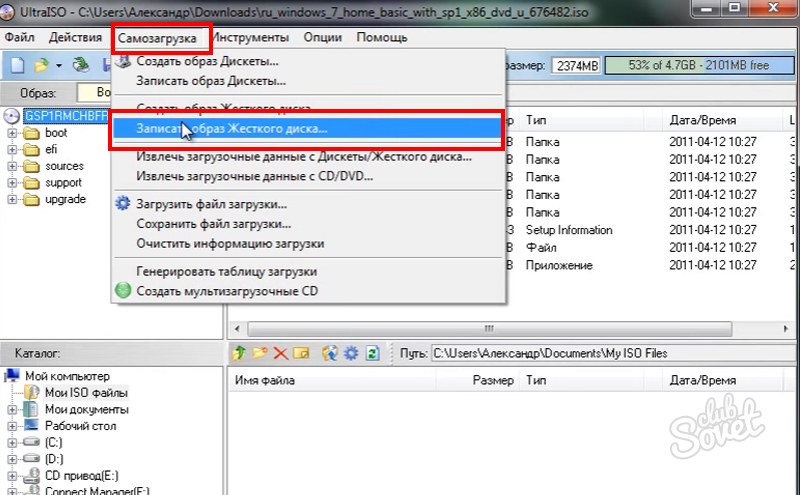 Проверавамо да је у "диск погону" изложен наш блиц уређај, на којем је потребно да се бележи, а у "начин снимања" - "УСБ-ХДД +". Кликните на "Запишите".
Проверавамо да је у "диск погону" изложен наш блиц уређај, на којем је потребно да се бележи, а у "начин снимања" - "УСБ-ХДД +". Кликните на "Запишите". 
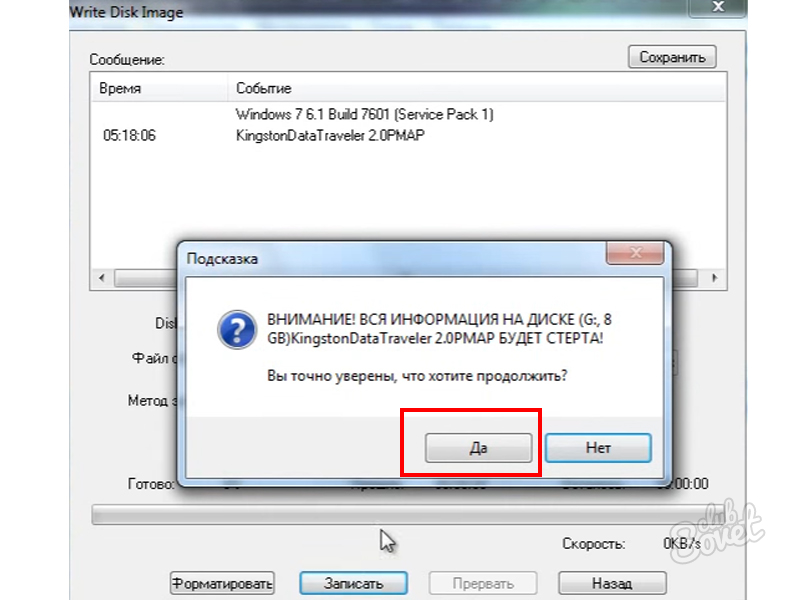
Фласх диск је спреман! Слика оперативног система је успешно креирана. 
Веома је важно и чак је неопходно да се на руци учитава флеш диск. У случају да је ваш рачунар неисправан и требаће вам моментално поновна инсталација прозора, а то је при руци, рани креиран бљескалица за покретање система, исправите ситуацију и помозите да решите проблем са поновним инсталирањем оперативног система.
Да бисте инсталирали Виндовс са флеш уређаја, не заборавите да поставите приоритетни преузми са УСБ уређаја у БИОС'е. У овом случају рачунар ће се оптеретити из уклоњивог медија и можете поново инсталирати систем.






























